Согласование и подключение к компьютеру (Windows® 10)
Операция по регистрации устройства, которое вы хотите подключить, называется “согласованием”. Перед тем как использовать какое-либо устройство с гарнитурой впервые, выполните согласование.
Перед выполнением этого действия проверьте следующее:
- Ваш компьютер оснащен функцией Bluetooth, поддерживающей подключения для выполнения воспроизведения музыки (A2DP).
- При использовании приложения для видеовызовов на компьютере компьютер имеет функцию Bluetooth, которая поддерживает подключения для вызова (HFP/HSP).
- Компьютер располагается в пределах 1 м от гарнитуры.
- Батарея гарнитуры имеет достаточный заряд.
- Инструкция по эксплуатации компьютера находится под рукой.
- В зависимости от используемого компьютера, возможно, потребуется включить встроенный адаптер Bluetooth. Если вы не знаете, как включить адаптер Bluetooth, или не уверены, имеется ли на используемом компьютере встроенный адаптер Bluetooth, см. инструкцию по эксплуатации, прилагаемую к компьютеру.
- Если вы используете ОС Windows 10 1803 или более позднюю версию, функция быстрого согласования позволит выполнять согласование быстрее и проще. Чтобы использовать функцию быстрого согласования, нажмите кнопку [Start] - [Settings] - [Devices] - [Bluetooth & other devices], а затем выберите [Show notifications to connect using Swift Pair].
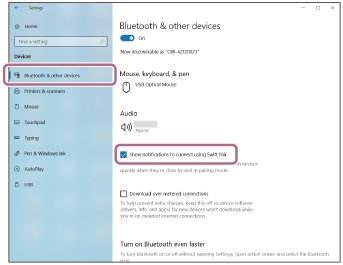
-
Войдите в режим согласования гарнитуры.
Включите гарнитуру при согласовании гарнитуры с устройством в первый раз после покупки или после инициализации гарнитуры (гарнитура не содержит информации согласования). Гарнитура автоматически перейдет в режим согласования. В этом случае перейдите к шагу
 .
.При согласовании второго и последующих устройств (гарнитура уже содержит информацию о согласовании с другими устройствами) нажмите и удерживайте кнопку
 (питание) приблизительно в течение 5 секунд, чтобы войти в режим согласования вручную.
(питание) приблизительно в течение 5 секунд, чтобы войти в режим согласования вручную.
Индикатор (синий) мигает сериями по два раза. Вы услышите голосовое уведомление “Pairing” (Согласование).
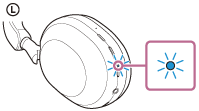
-
Выведите компьютер из спящего режима, если компьютер перешел в режим ожидания (сна) или режим гибернации.
-
Выполните согласование гарнитуры с помощью компьютера.
Подключение с помощью функции быстрого согласования
- Выберите [Connect] в раскрывающемся меню, отображаемом на экране компьютера.
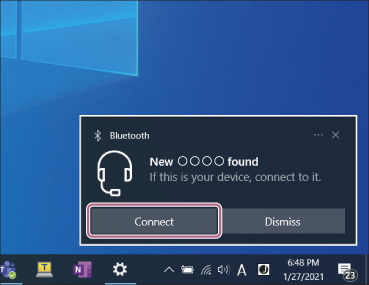
Подключение без функции быстрого согласования
- Нажмите кнопку [Start], затем [Settings].
- Нажмите [Devices].
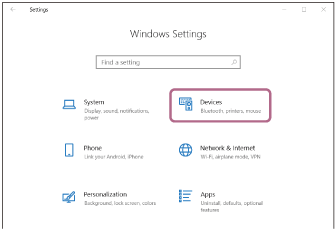
- Перейдите на вкладку [Bluetooth & other devices], затем нажмите переключатель [Bluetooth], чтобы включить функцию Bluetooth, затем нажмите [Add Bluetooth or other device].
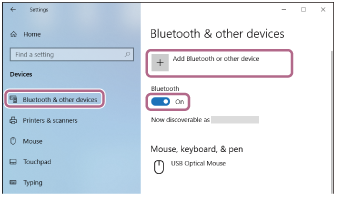
- Нажмите [Bluetooth].
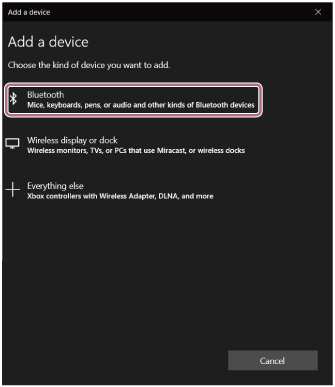
- Нажмите [WH-1000XM5].
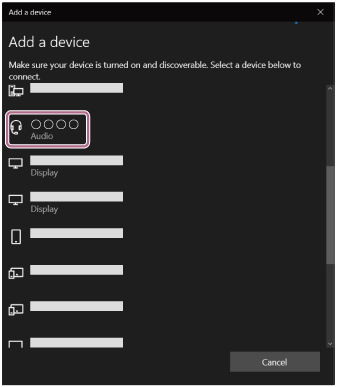
Если требуется введение кода доступа (*), введите “0000”.
Гарнитура и компьютер будут согласованы и подключены друг к другу.
Вы услышите звук уведомления об установке подключения.
Если подключение отсутствует, см. раздел “Подключение к согласованному компьютеру (Windows 10)”.
Если [WH-1000XM5] не отображается на экране компьютера, повторите действия, начиная с пункта “Подключение без функции быстрого согласования” шага
 .
.*Код связи может называться “Код доступа”, “PIN-код”, “PIN-номер” или “Пароль”.
Совет
- Указанная выше процедура приводится в качестве примера. Дополнительные сведения см. в инструкции по эксплуатации, прилагаемой к компьютеру.
- Для удаления всей информации о согласовании Bluetooth см. раздел “Инициализация гарнитуры для восстановления заводских настроек”.
Примечание
-
Если согласование не было установлено в течение 5 минут, режим согласования отменяется. В этом случае выключите питание и выполните операцию снова с шага
 .
.
- Если устройства Bluetooth согласованы, выполнять согласование повторно не требуется, кроме следующих случаев.
- Информация о согласовании была удалена после ремонта и т. д.
- Если согласуется 9-е устройство.
Согласование гарнитуры можно выполнить максимум с 8 устройствами. Если новое устройство согласуется после выполнения согласования с 8 устройствами, информация о регистрации устройства, которое согласовывалось давнее всего, будет заменена информацией нового устройства. - Если информация о согласовании гарнитуры удалена с устройства Bluetooth.
- Если гарнитура инициализирована.
Вся информация о согласовании будет удалена. В этом случае удалите информацию о согласовании с гарнитурой с подключенного устройства и выполните согласование снова.
- Гарнитуру можно согласовать с несколькими устройствами, но одновременно можно воспроизводить музыку только с 1 согласованного устройства.